Excel如何设置”低于平均值“的条件格式
来源:网络收集 点击: 时间:2024-04-09【导读】:
在Excel中有很多设定好的条件格式规则,”低于平均值“的条件格式意思是设定表格中低于平均值的数值突出显示。今天就告诉大家Excel如何设置”低于平均值“的条件格式。品牌型号:联想拯救者系统版本:Windows10软件版本:Excel2016方法/步骤1/9分步阅读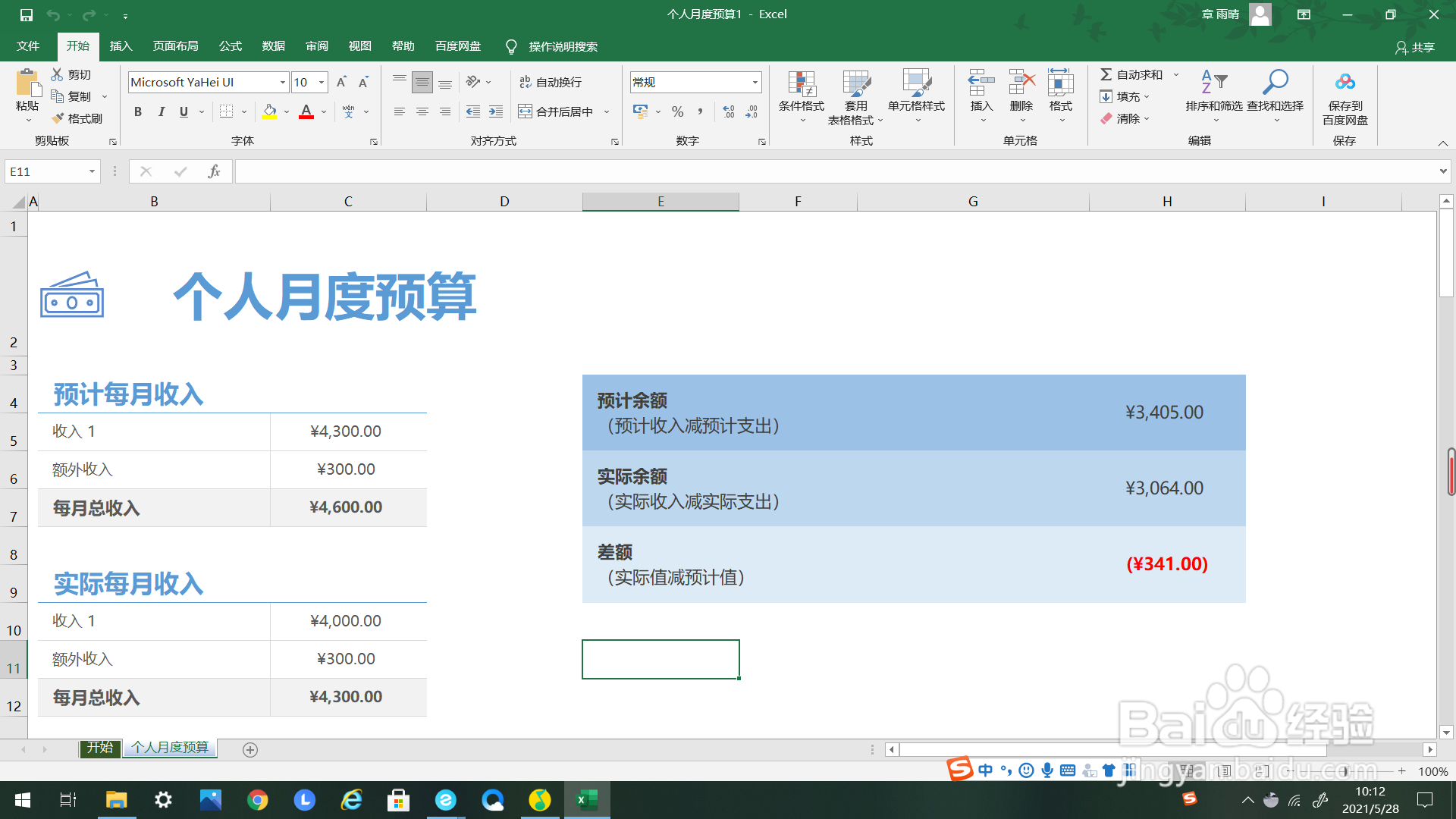 2/9
2/9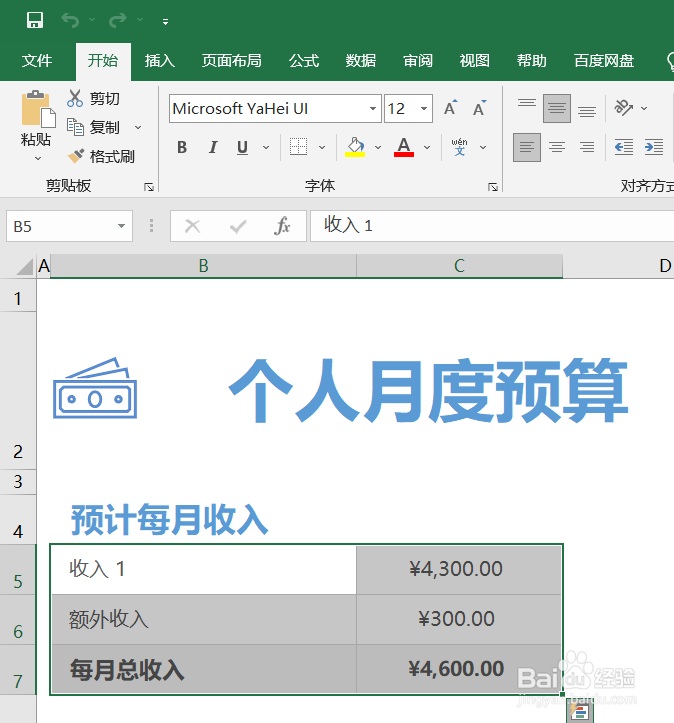 3/9
3/9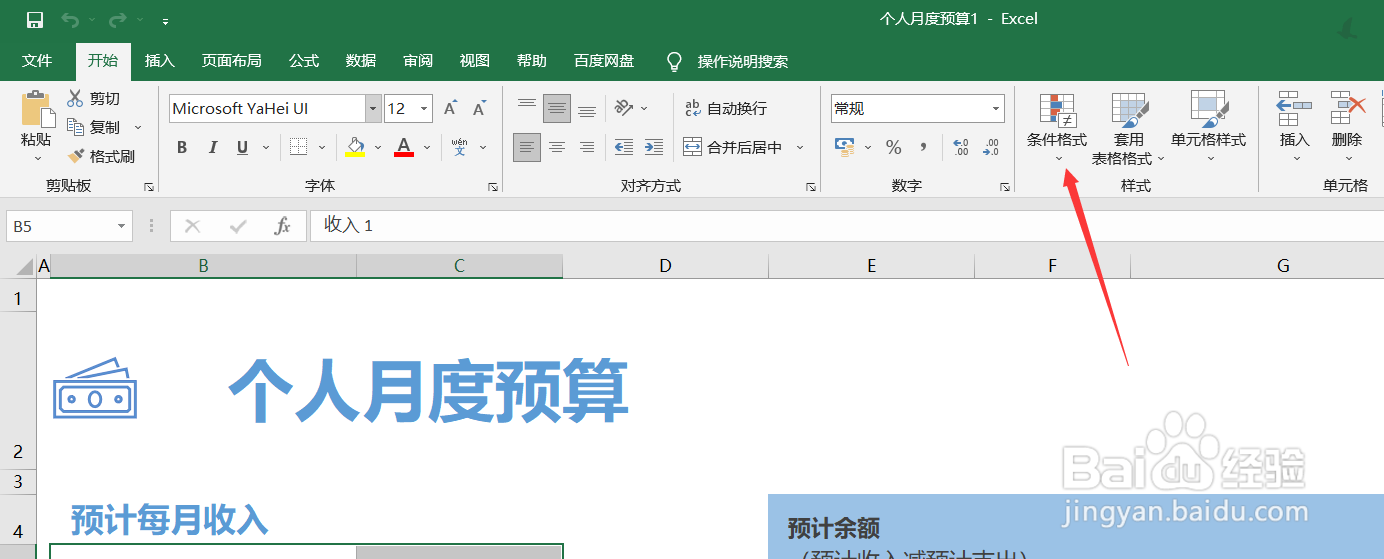 4/9
4/9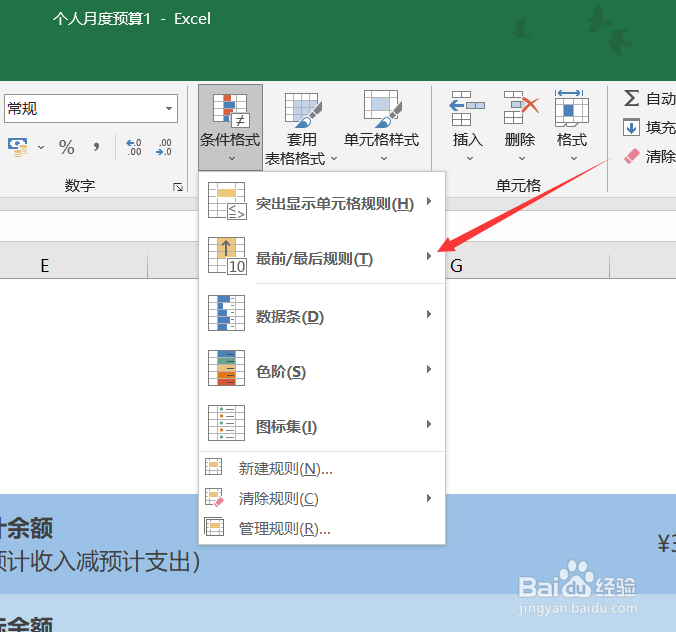 5/9
5/9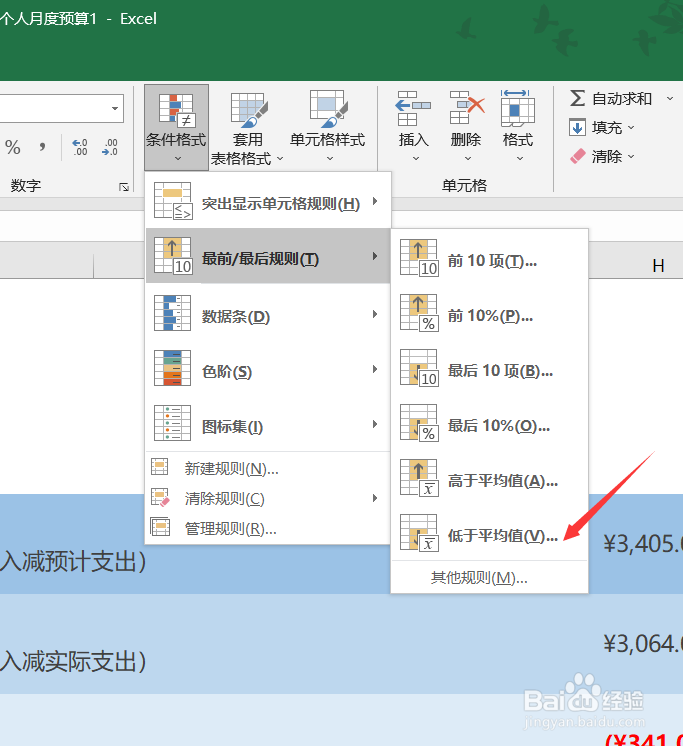 6/9
6/9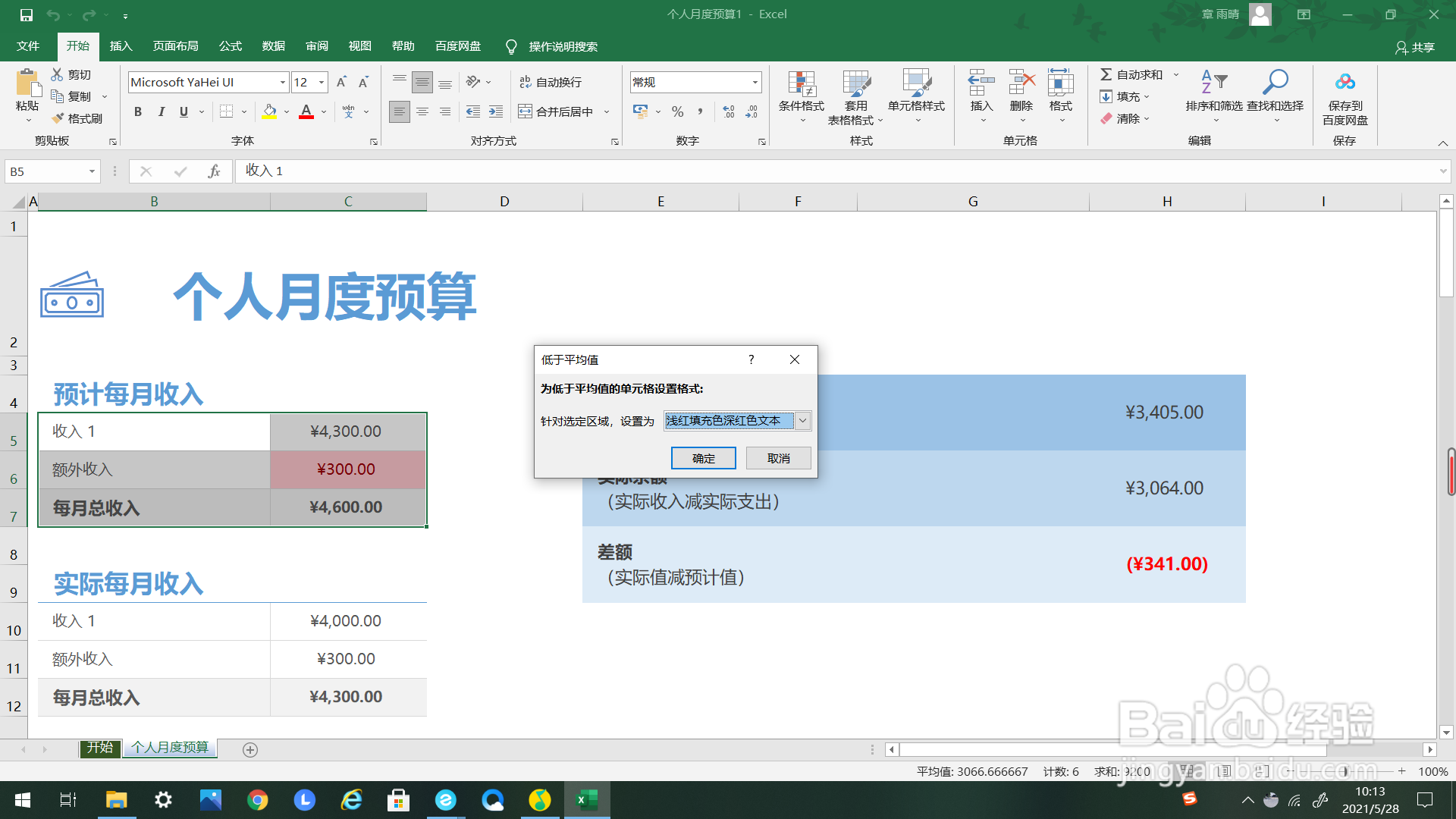 7/9
7/9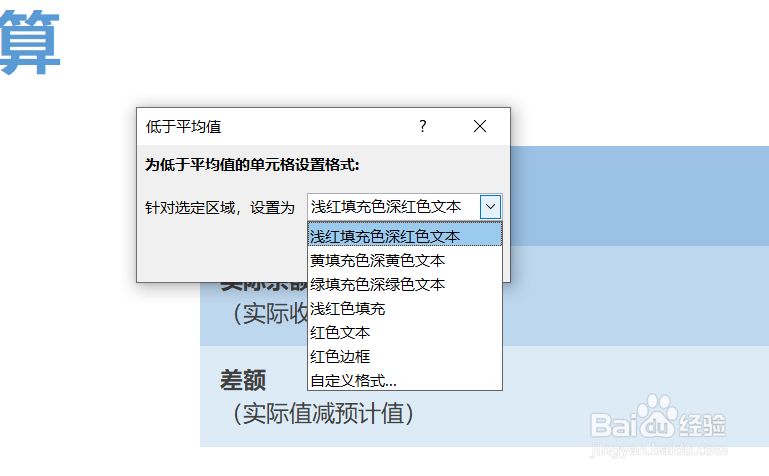 8/9
8/9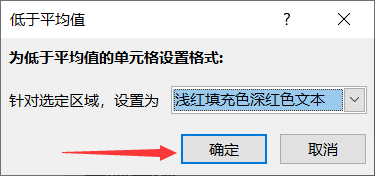 9/9
9/9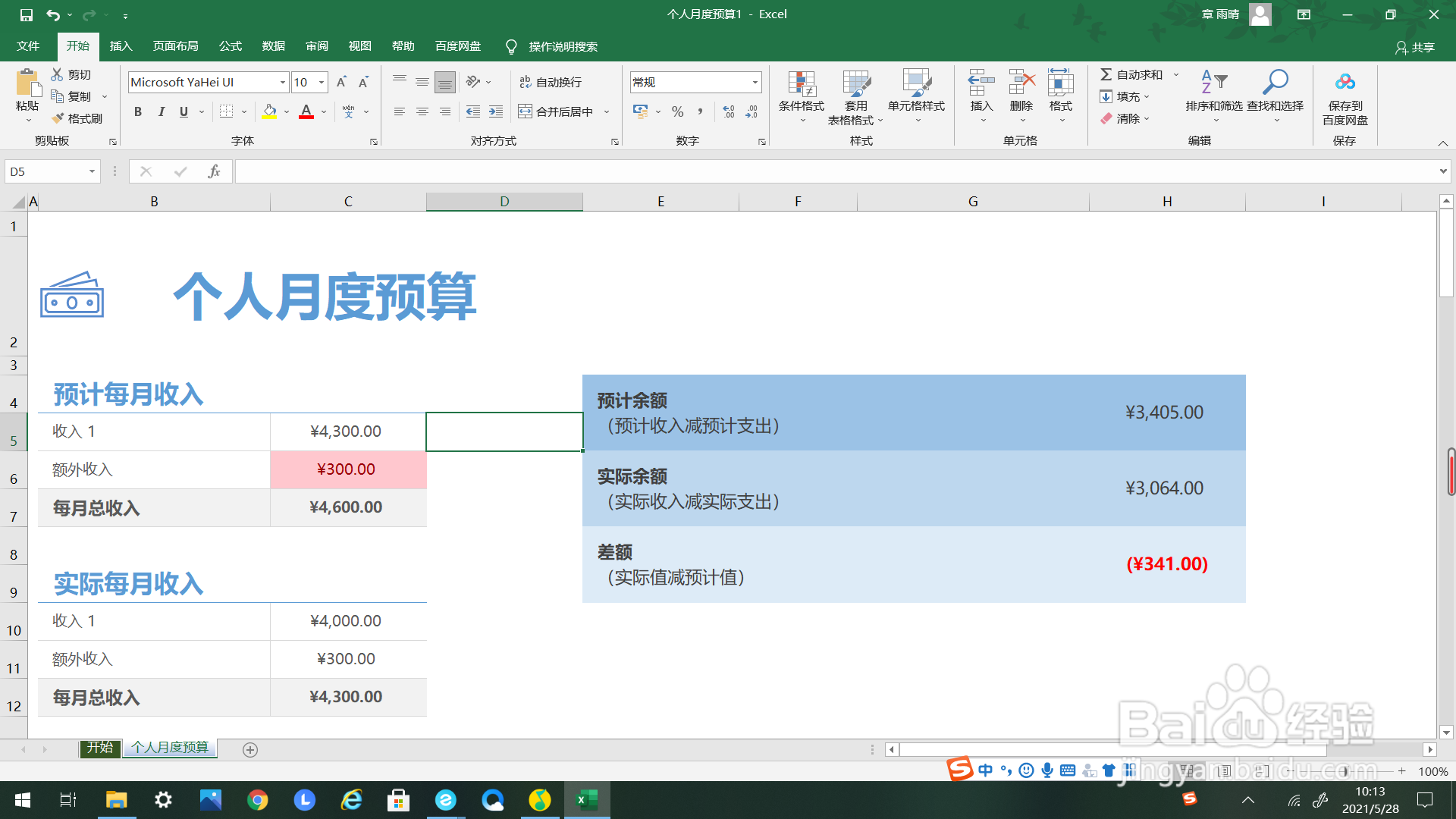
如下图所示,打开一个已经编辑好的表格。
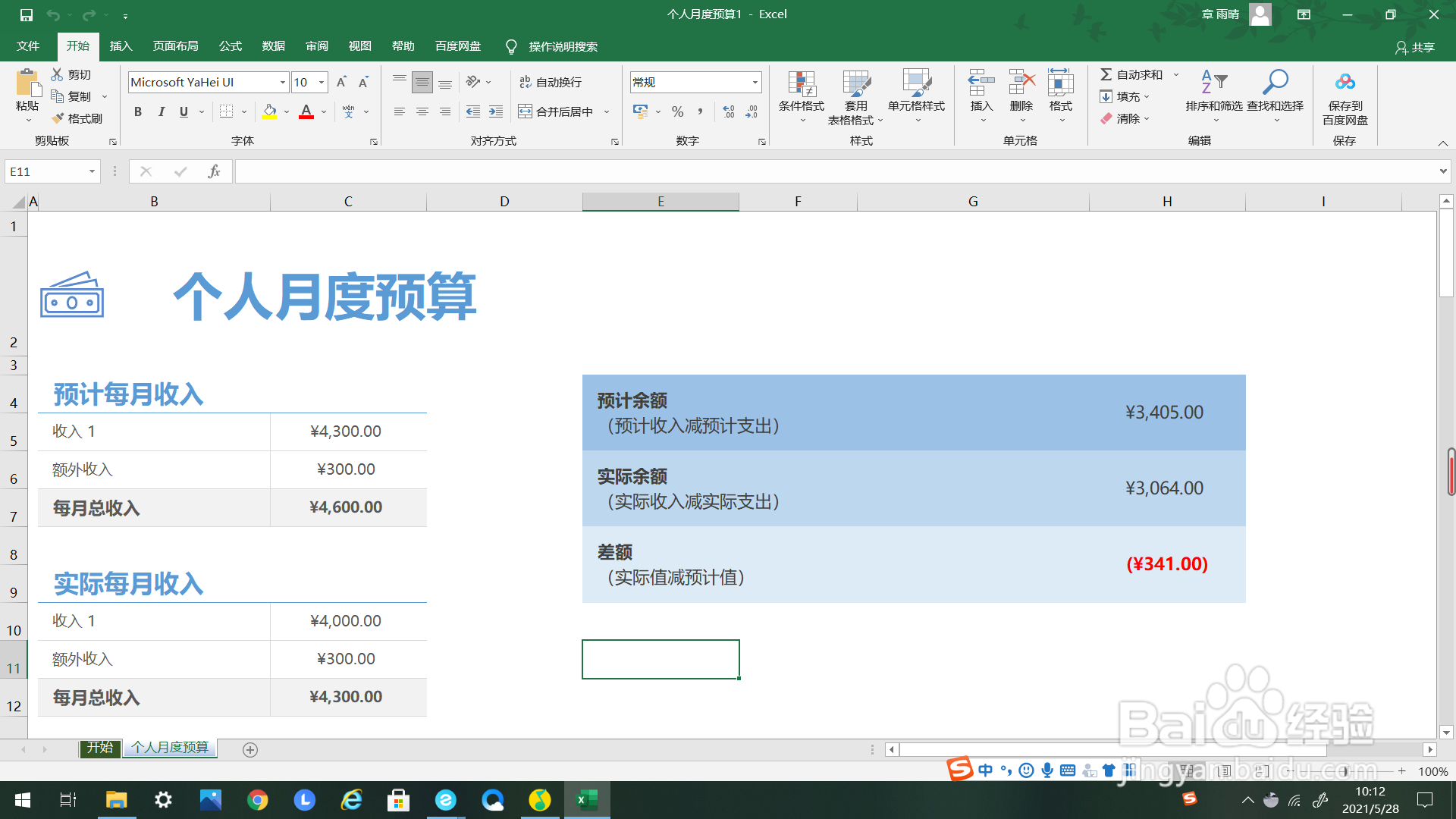 2/9
2/9如下图所示,框选需要进行设置突出显示的单元格。
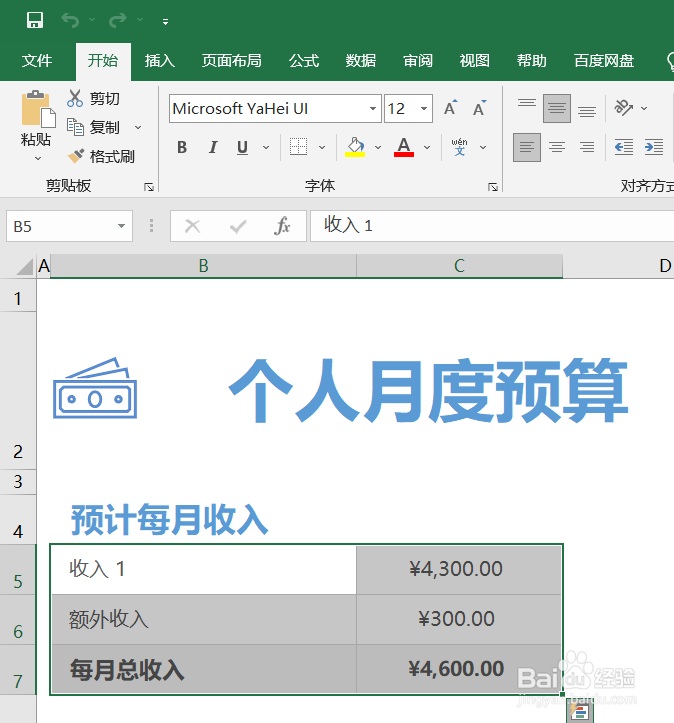 3/9
3/9如箭头所示,在上方工具栏里找到“条件格式”点击。
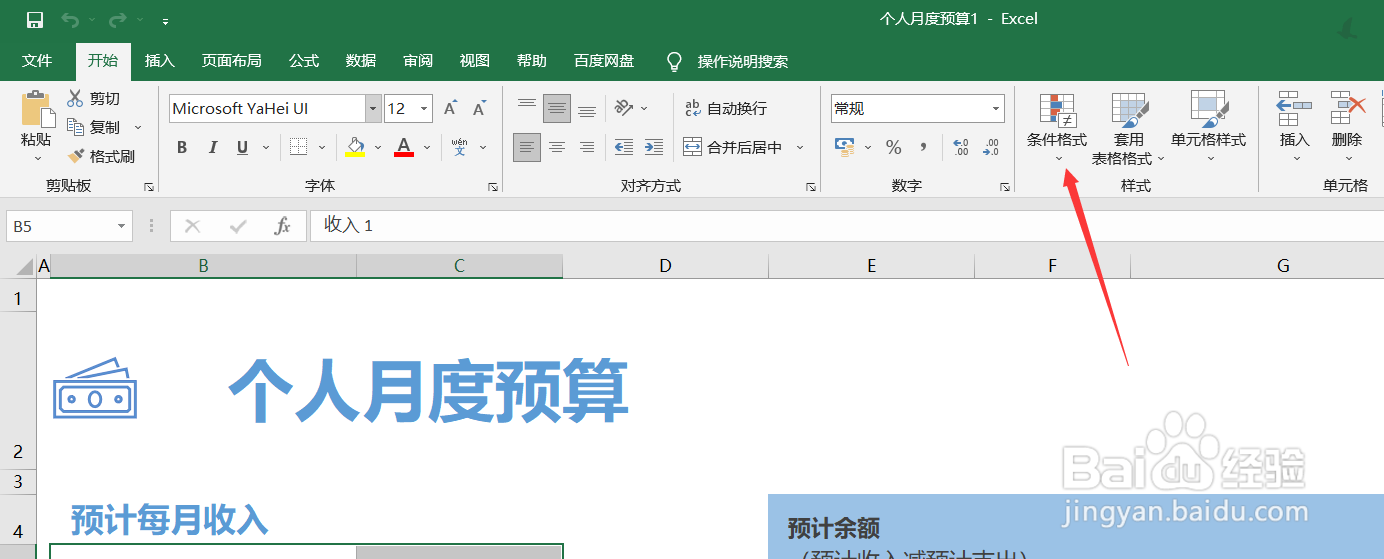 4/9
4/9在弹出的下选框里选择“最前/最后规则”点击。
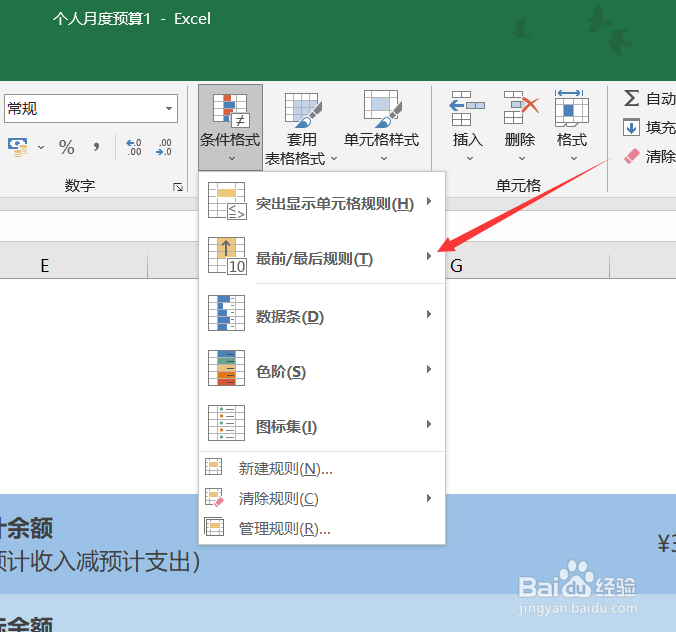 5/9
5/9点击弹出右选框,选择“低于平均值”点击。
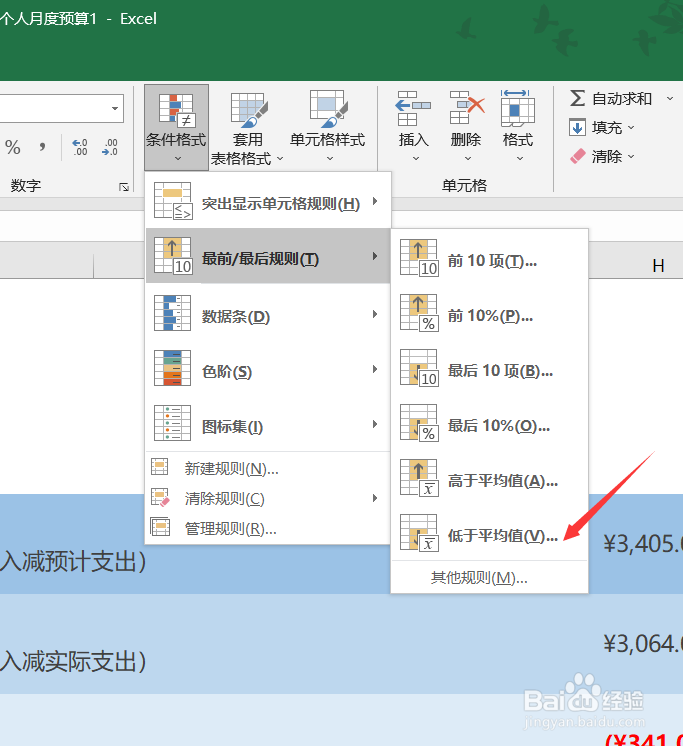 6/9
6/9点击后弹出条件格式的设置框。
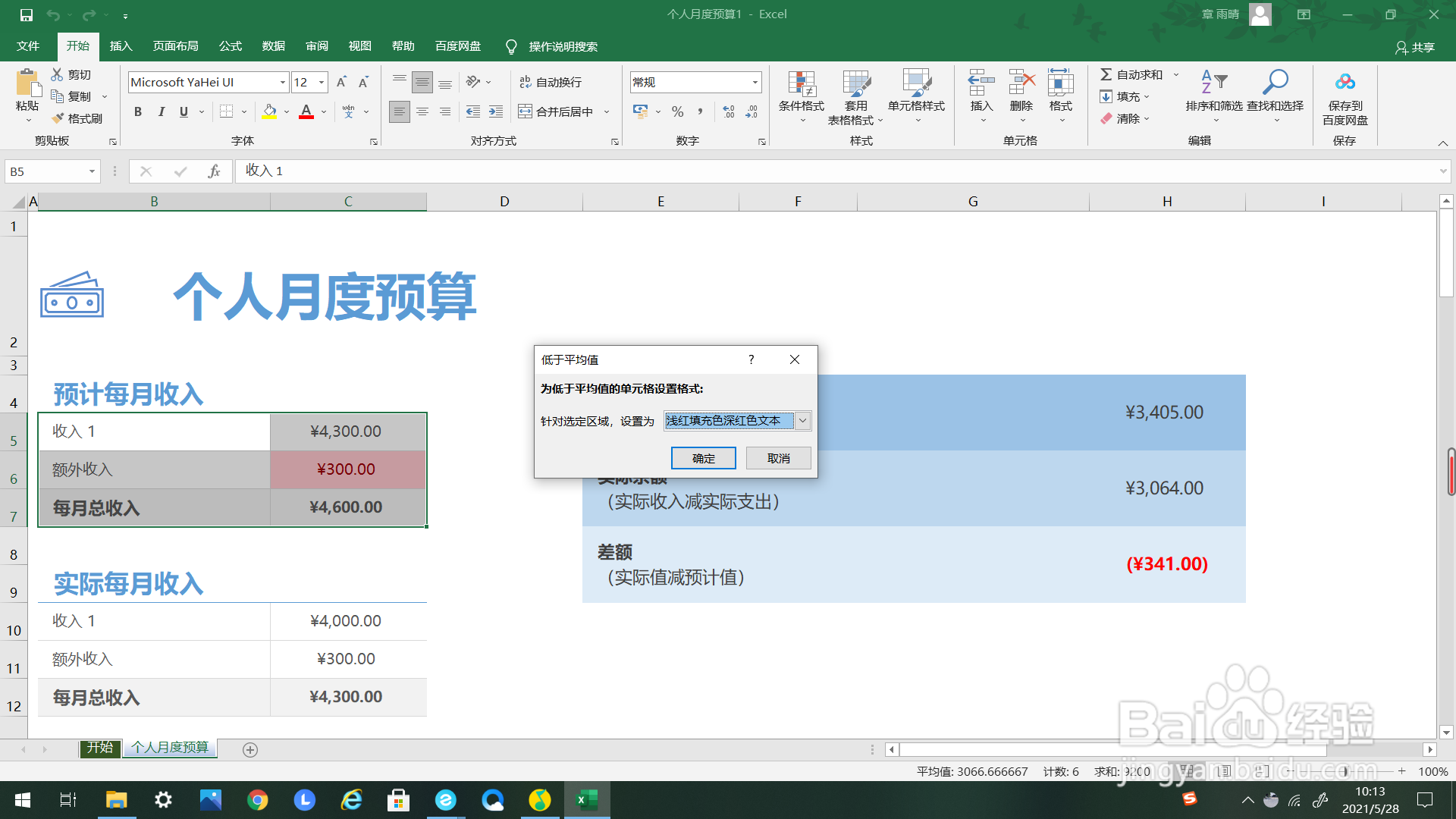 7/9
7/9还可以对突出显示数据的样式进行修改。
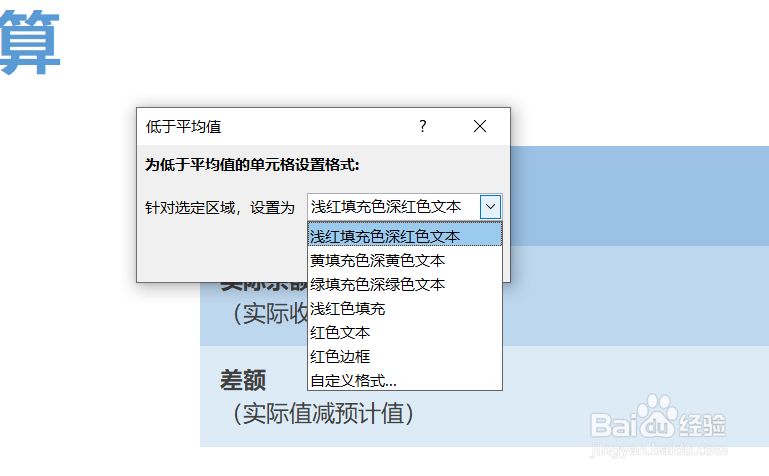 8/9
8/9设置完成后,如箭头所示,点击设置框里的“确定”。
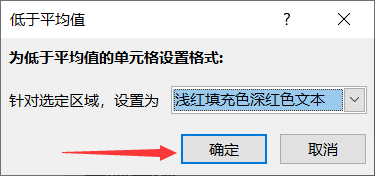 9/9
9/9最终可以看到低于平均值的数值都被标红了。
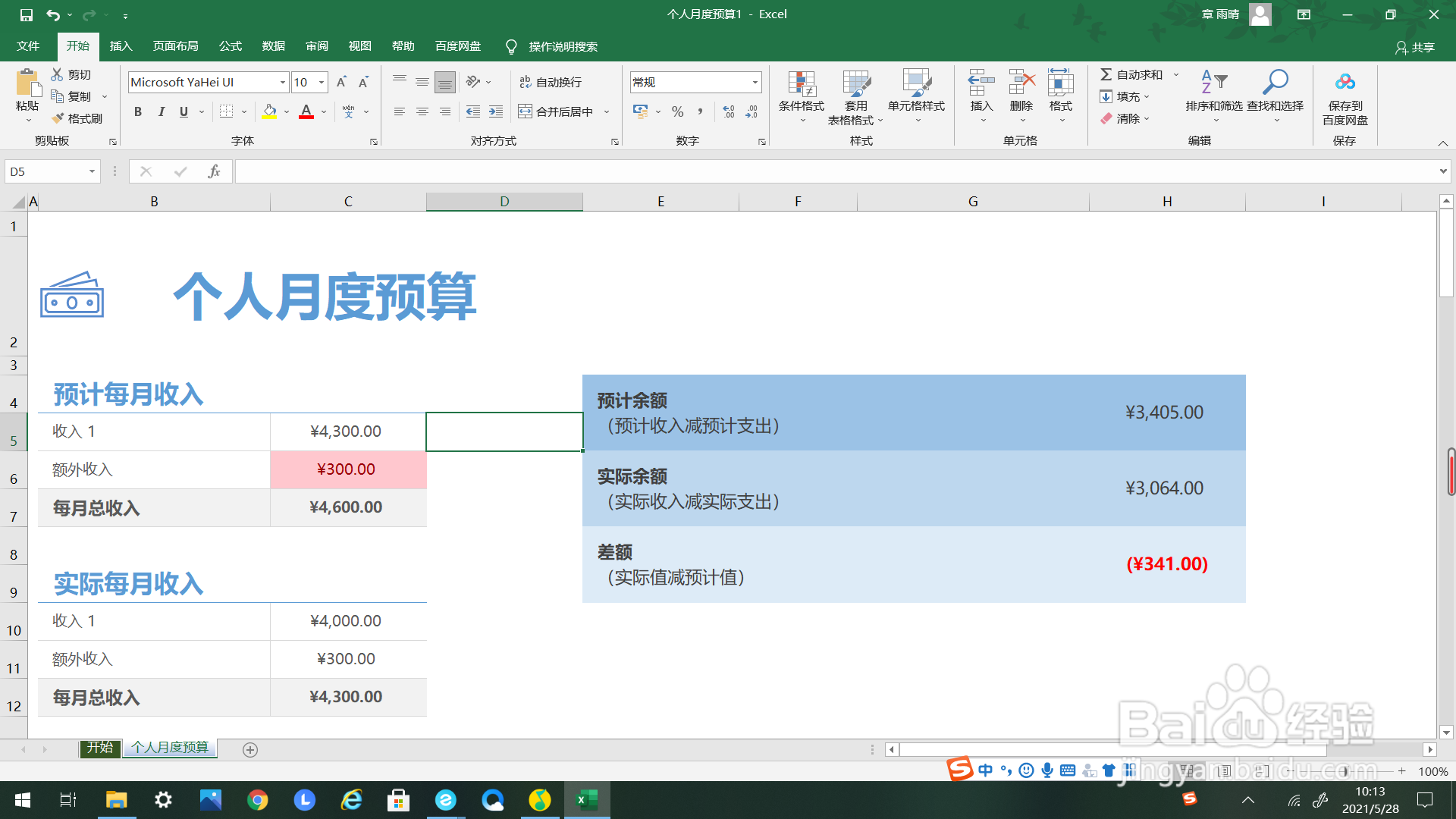
版权声明:
1、本文系转载,版权归原作者所有,旨在传递信息,不代表看本站的观点和立场。
2、本站仅提供信息发布平台,不承担相关法律责任。
3、若侵犯您的版权或隐私,请联系本站管理员删除。
4、文章链接:http://www.1haoku.cn/art_473616.html
上一篇:葡萄什么又什么又填空
下一篇:苹果手机阻止app跳转淘宝
 订阅
订阅